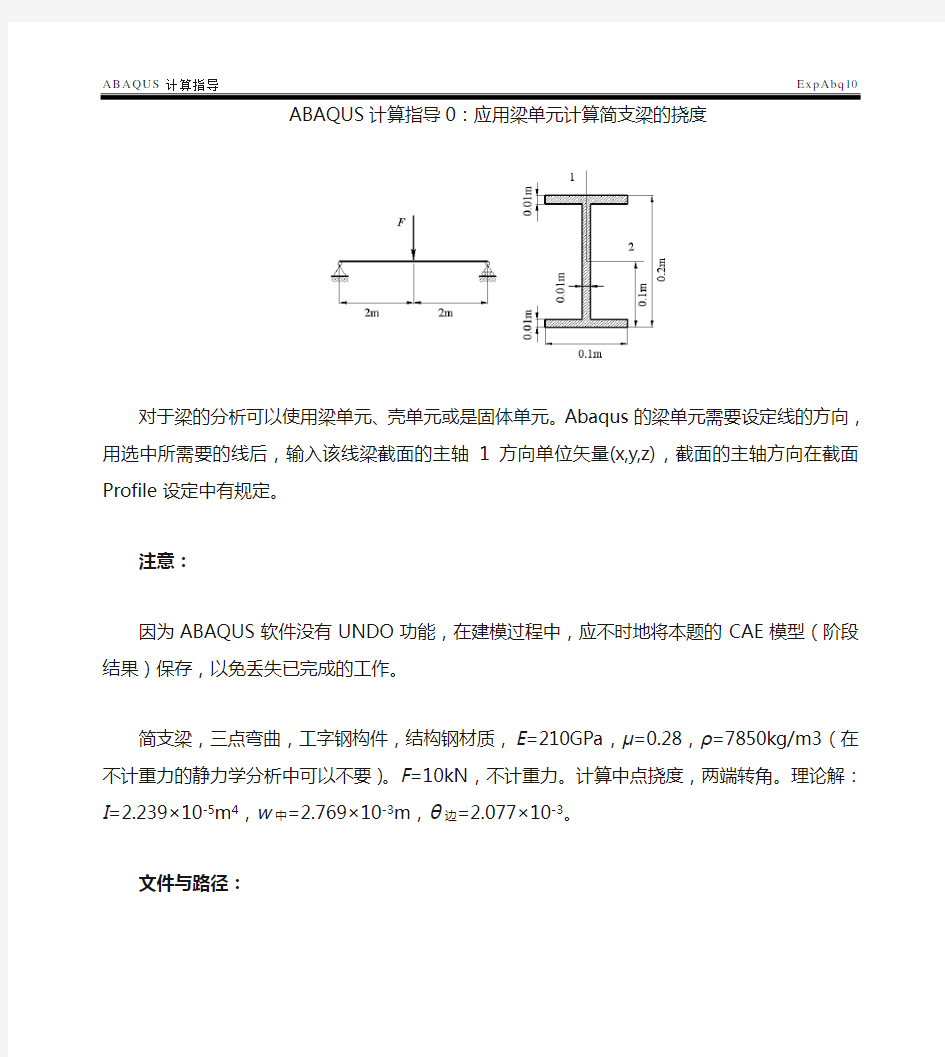

对于梁的分析可以使用梁单元、壳单元或是固体单元。Abaqus的梁单元需要设定线的方向,用选中所需要的线后,输入该线梁截面的主轴1方向单位矢量(x,y,z),截面的主轴方向在截面Profile设定中有规定。
注意:
因为ABAQUS软件没有UNDO功能,在建模过程中,应不时地将本题的CAE模型(阶段结果)保存,以免丢失已完成的工作。
简支梁,三点弯曲,工字钢构件,结构钢材质,E=210GPa,μ=0.28,ρ=7850kg/m3(在不计重力的静力学分析中可以不要)。F=10kN,不计重力。计算中点挠度,两端转角。理论解:I=2.239×10-5m4,w中=2.769×10-3m,θ边=2.077×10-3。
文件与路径:
顶部下拉菜单File, Save As ExpAbq00。
一部件
1 创建部件:Module,Part,Create Part,
命名为Prat-1;3D,可变形模型,线,图形大约范围10(程序默认长度单位为m)。
2 绘模型图:选用折线,从(0,0)→(2,0)→(4,0)绘出梁的轴线。
3 退出:Done。
二性质
1 创建截面几何形状:Module,Property,Create Profile,
命名为Profile-1,选I型截面,按图输入数据,l=0.1,h=0.2,b l=0.1,b2=0.1,t l=0.01,t2=0.01,t3=0.01,关闭。
2 定义梁方向:Module,Property,Assign Beam Orientation,
选中两段线段,输入主轴1方向单位矢量(0,0,1)或(0,0,-1),关闭。
3 定义截面力学性质:Module,Property,Create Section,
命名为Section-1,梁,梁,截面几何形状选Profile-1,输入E=210e9(程序默认单位为N/m2,GPa=109 N/m2),G=82.03e9,ν=0.28,关闭。
4 将截面的几何、力学性质附加到部件上:Module,Property,Assign Section,
选中两段线段,将Section-1信息注入Part-1。
三组装
Create Instance,以Prat-1为原形,用Independent方式生成实体。
四分析步
创建分析步:Module,Step,
Create Step,命名为Step-1,静态Static,通用General。注释:无,时间:不变,非线性开关:关。
五载荷
1 施加位移边界条件:Module,Load,Create Boundary Condition,
命名为BC-1,在分析步Step-1中,性质:力学,针对位移和转角,Continue。选中梁左端,Done,约束u1、u2、u3、u R1、u R2各自由度。
命名为BC-2,在分析步Step-1中,性质:力学,针对位移和转角,Continue。选中梁右端,Done,约束u2、u3、u R1、u R2各自由度。
2 创建载荷:Module,Load,Create Load,
命名为Load-1,在分析步Step-1中,性质:力学,选择集中力Concentrated Force,Continue。选中梁中点,Done,施加F y(CF2)=-10000(程序默认单位为N)。
六网格
对实体Instance进行。
1 撒种子:Module,Mesh,顶部下拉菜单Seed,Instance,
Global Seeds,Approximate global size 0.2全局种子大约间距0.2。
2 划网格:Module,Mesh,顶部下拉菜单Mesh,Instance,yes。
七建立项目
1 建立项目:Module,Job,Create Job,Instance,
命名为ExpAbq00,选择完整分析,其余先不变,OK。
2 计算:Module,Job,Job Manager,
Submit,可以用Monitor进行求解进程观察,算完。
八观察结果
1 看图:
打开结果文件ExpAbq00.odb,看位移彩图,学习修改图形参数。
2 看数据:计算结果w中=2.853×10-3m,θ边=2.083×10-3。
学习显示节点号等信息,学习存储结果数据文件,学习查找节点、单元数据结果。
ABAQUS计算指导1:应用梁单元计算平面结构
门式框架,方管构件,结构钢材质,E =210GPa ,μ=0.28,ρ=7850kg/m3(在不计重力的静力学分析中可以不要)。F =1000N ,不计重力。计算最大弯矩,B 点水平位移。理论解:I 1=8.617×10-7m 4,I 2=2.887×10-6m 4。
m .N 25008
5m
015396.0487max 2
3==
===
Fa M M EI Fa u A xB
文件与路径
顶部下拉菜单File, Save As ExpAbq01。 一 部件
1 创建部件:Module ,Part ,Create Part ,
命名为Prat-1;3D ,可变形模型,线,图形大约范围20(程序默认长度单位为m)。 2 绘模型图:选用折线,从A(0,0)→B (0,4) →C (8,4) →D (8,0)绘出框架的轴线。 3 退出:Done 。 二 性质
1 创建截面几何形状:Module ,Property ,Create Profile ,
命名为Profile-1,选Box 型截面,按图输入数据,a =0.1,b =0.05,Thickness :uniform ,Thickness :0.01,关闭。
2 定义各段梁的方向:Module ,Property ,Assign Beam Orientation ,
选中左、右立柱,输入主轴1方向单位矢量(1,0,0),选中横梁,输入主轴1方向单位矢量(0,1,0),关闭。 3 定义截面力学性质:Module ,Property ,Create Section ,
命名为Section-1,梁,梁,截面几何形状选Profile-1,输入E =210e9(程序默认单位为N/m 2,GPa=109 N/m 2), G =82.03e9,ν=0.28,关闭。
4 将截面的几何、力学性质附加到部件上:Module ,Property ,Assign Section , 选中左右立柱和横梁,将Section-1信息注入Part-1。 三 组装
创建计算实体:Module ,Assembly ,顶部下拉菜单Instance ,Create , Create Instance ,以Prat-1为原形,用Independent 方式生成实体。 四 分析步
创建分析步:Module ,Step ,
Create Step ,命名为Step-1,静态Static ,通用General 。注释:无,时间:不变,非线性开关:关。
1 施加位移边界条件:Module,Load,Create Boundary Condition,
命名为BC-1,在分析步Step-1中,性质:力学,针对位移和转角。选中立柱两脚,约束全部自由度。
2 创建载荷:Module,Load,Create Load,
命名为Load-1,在分析步Step-1中,性质:力学,选择集中力。选中立柱两顶点,施加F x=CF1=1000(程序默认单位为N)。
六网格
对实体Instance进行。
1 撒种子:Module,Mesh,顶部下拉菜单Seed,Instance,
Global Seeds,Approximate global size 0.2全局种子大约间距0.2。
2 划网格:Module,Mesh,顶部下拉菜单Mesh,Instance,yes。
七建立项目
1 建立项目:Module,Job,Create Job,Instance,
命名为ExpAbq00,选择完整分析,其余先不变,OK。
2 计算:Module,Job,Job Manager,
Submit,可以用Monitor进行求解进程观察,算完。
八观察结果
1 看图:打开结果文件ExpAbq01.odb,看位移彩图,学习修改图形参数。
2 看数据:
显示节点号等信息。学习存储结果数据文件,学习查找节点、单元数据结果,u Bx=0.0157383。
3 保存你的模型:将本题的CAE模型保存为ExpAbq01.cae。
ABAQUS计算指导2:应用梁单元计算平面结构
一榀轻钢结构库房框架,结构钢方管构件,材质E=210GPa,μ=0.28,ρ=7850kg/m3(在不计重力的静力学分析中可以不要)。F=1000N,此题要计入重力。计算水平梁中点下降位移。
文件与路径
顶部下拉菜单File, Save As ExpAbq02。
一部件
3D,可变形模型,线,图形大约范围20(m)。
选用折线绘出整个图示屋架。
退出Done。
二性质
1 创建截面几何形状:Module,Property,Create Profile,
将截面(1)命名为Profile-1,选Box型截面,按图输入数据,关闭。直至完成截面(3)。
2 定义各段梁的方向:
选中所有立杆,输入截面主惯性轴1方向单位矢量(1,0,0),选中横梁和斜杆,输入截面主轴1方向单位矢量(0,1,0),关闭。还有好办法,请大家自己捉摸。
3 定义截面力学性质:
将截面(1) Profile-1命名为Section-1,梁,梁,截面几何形状选Profile-1,输入E=210GPa,G=82.03GPa,ν=0.28,ρ=7850,关闭。直至完成截面(3) Section-3。
4 将截面的几何、力学性质附加到部件上:
选中左右立柱和横梁,将各Section-1~3信息注入Part-1的各个杆件上,要对号入座。
5 保存模型:
将本题的CAE模型保存为ExpAbq02.cae。
三组装
创建计算实体,以Prat-1为原形,用Independent方式或Dependent生成实体。
四分析步
创建分析步,命名为Step-1,静态Static,通用General。
注释:无,时间:不变,非线性开关:关。
五载荷
1 施加位移边界条件:
命名为BC-1,在分析步Step-1中,性质:力学,针对位移和转角。
选中立柱两脚,约束全部自由度。
2 创建载荷:
命名为Load-1,在分析步Step-1中,性质:力学,选择集中力。
选中顶点,施加F y=F2=-1000(N)。
六网格
对部件Prat-1进行。
1 撒种子:
针对部件,全局种子大约间距0.8。
2 划网格:
针对部件,OK。
3 保存你的模型:
将本题的CAE模型保存为ExpAbq02.cae。
七建立项目
八观察结果
1 看图:
打开结果文件ExpAbq02.odb,看位移图。
2 看数据:
显示某节点结果数据,例如水平梁中点垂直位移。
3 保存你的模型:
将本题的CAE模型保存为ExpAbq02.cae。
ABAQUS计算指导3:应用梁单元计算空间结构
钢结构框架,圆管构件,材质E=210GPa,μ=0.28,ρ=7850kg/m3。F=1000N,此题要计入重力。计算最大下降位移。
文件与路径
顶部下拉菜单File, Save As ExpAbq03。
一部件
创建部件,命名为Prat-1。
3D,可变形模型,线,图形大约范围20(m)。
选用折线绘出图示的后面一片刚架。
创建部件,命名为Prat-2。
3D,可变形模型,线,图形大约范围20(m)。
选用直线绘出长度为2m一线。
退出Done。
二组装
创建计算实体,以Prat-1为原形,用Dependent方式生成实体。向z轴间距2m拷贝出位于前面的另一片刚架。
创建计算实体,以Prat-2为原形,用Dependent方式生成实体。转动至z轴方向,移动至适当位置;拷贝另8个,全移动至适当位置。
融合全体,命名为Prat-3。
三性质
1 创建截面几何形状:
将截面(1)命名为Profile-1,选Pipe型截面,按图输入数据,关闭。
2 定义各梁方向:
选中所有z方向杆,输入截面主惯性轴1方向单位矢量(1,0,0),选其余全部杆,输入截面主轴1方向单位矢量(0,0,1),关闭。
3 定义截面力学性质:
将截面Profile-1命名为Section-1,梁,梁,截面几何形状选Profile-1,输入E=210GPa,G=82.03GPa,ν=0.28,ρ=7850,关闭。
4 将截面的几何、力学性质附加到部件上:
选中所有梁,将Section-1信息注入Part-3的所有杆件上。
四分析步
创建分析步,命名为Step-1,静态Static,通用General。
注释:无,时间:不变,非线性开关:关。
五载荷
1 施加位移边界条件:
命名为BC-1,在分析步Step-1中,性质:力学,针对位移和转角。
选中结构左端4脚,约束全部自由度。
2 创建载荷:
命名为Load-1,在分析步Step-1中,性质:力学,选择集中力。
选中结构右端上2点,施加F y=F2=-1000(N)。
六网格
对部件Prat-3进行。
1 撒种子:
针对部件,全局种子大约间距0.3~0.5m。
2 划网格:
针对部件,OK。
七建立项目
命名为ExpAbq03,选择完整分析,其余不变,OK。
八观察结果
打开结果文件ExpAbq03.odb,看位移图。
ABAQUS计算指导4:应用壳单元计算开口薄壁截面梁的横力弯曲
ABAQUE的壳单元是在面上生成的,几何模型没有厚度,物理的厚度可以用定义壳单元的截面厚度来实现。
用壳单元模拟槽形截面梁,梁的长度l=1m。材质E=210GPa,μ=0.28,ρ=7850kg/m3。F=1000N,不计重力。计算最大Mises应力,最大绕z轴转角(附加扭转)。
文件与路径
顶部下拉菜单File, Save As ExpAbq04。
一部件
创建部件,命名为Prat-1。
3D,可变形模型,壳,拓展,图形大约范围0.4(m)。
选用折线绘出图示的截面壳的中线,沿z方向拓展1(l=1m)。
二性质
1 创建材料:
将材料命名为Material-1,输入E=210GPa,ν=0.28,关闭。
2 创建截面:
名为Section-1,壳,各向同性,材料名选Material-1,厚度0.002m,关闭。
3 将截面的性质附加到部件上:
选中Prat-1,将Section-1信息注入Part-1。
三组装
创建计算实体,以Prat-1为原形,用Inependent方式生成实体。
四分析步
创建分析步,命名为Step-1,静态Static,通用General。
注释:无,时间:不变,非线性开关:打开非线性计算。
五载荷
1 施加位移边界条件:
命名为BC-1,在分析步Step-1中,性质:力学,针对位移和转角。
选中结构后端3线,约束全部自由度。
2 创建载荷:
命名为Load-1,在分析步Step-1中,性质:力学,选择集中力。
选中槽钢的前端左上角点,施加F y=F2=-1000(N)。
六网格
对部件Prat-1进行。
针对部件,全局种子大约间距0.02(m)。
2 划网格:
针对部件,OK。
七建立项目
命名为ExpAbq03,选择完整分析,其余不变,OK。
八观察结果
打开结果文件ExpAbq04.odb,看位移彩图。
在上述过程中不时地将本题的CAE模型保存为ExpAbq04.cae。
命令流
*Heading
** Job name: ExpAbq04inp Model name: Model-1
*Preprint, echo=NO, model=NO, history=NO, contact=NO
**
** PARTS
*Part, name=Part-1
*End Part
**
** ASSEMBLY
*Assembly, name=Assembly
*Instance, name=Part-1-1, part=Part-1
*Node
1,0.1,0.08,0.0
6,0.0,0.08,0.0
14,0.0,-0.08,0.0
19,0.1,-0.08,0.0
1001,0.1,0.08,1.0
1006,0.0,0.08,1.0
1014,0.0,-0.08,1.0
1019,0.1,-0.08,1.0
*Ngen, ,Nset=Part1A
1, 6, 1, , , , , , ,
6,14, 1, , , , , , ,
14,19, 1, , , , , , ,
*Ngen, ,Nset=Part1B
1001, 1006, 1, , , , , , ,
1006, 1014, 1, , , , , , ,
1014, 1019, 1, , , , , , ,
*Nfill, Nset=Part1
Part1A, Part1B, 50, 20
*Element, type=S4R
1, 1, 2,22,21
*Elgen, Elset=Part1
1, 18, 1, 1, 50,20,20,1
** Section: Section-1
*Shell Section, elset=Part1, material=Material-1
0.002, 5
*Nset, nset=AD, internal, generate, instance=Part-1-1
1,19,1
*Nset, nset=BC, internal, instance=Part-1-1
1006
*End Assembly
**
** MATERIALS
*Material, name=Material-1
*Density
7850.,
*Elastic
2.1e+11, 0.28
** ----------------------------------------------------------------
** STEP: Step-1
*Step, name=Step-1, nlgeom=YES
*Static
1., 1., 1e-05, 1.
** BOUNDARY CONDITIONS
** Name: BC-1 Type: Displacement/Rotation
*Boundary
AD, 1, 6
** LOADS
** Name: Load-1 Type: Concentrated force
*Cload
BC, 2, -1000.
** OUTPUT REQUESTS
*Restart, write, frequency=0
** FIELD OUTPUT: F-Output-1
*Output, field, variable=PRESELECT
** HISTORY OUTPUT: H-Output-1
*Output, history, variable=PRESELECT
*End Step
ABAQUS计算指导5:应用壳单元计算轴对称问题
情况,内压p不随变形改变。第二类是密闭容器。如空气弹簧、篮球等情况,施加外载荷后内压是随变形改变的,采用常内压p无法模拟这一变化。另外,在计算时所称的“内压”实际上是内部压强与环境压强的压差,这时造成变形的有效载荷。
用轴对称壳单元模拟铍青铜充压弹簧,材质E=35GPa,μ=0.33。弹簧顶部承受外载荷q=0.5MPa,内压p=0.1MPa(加载前初始内压与环境的压差),不计重力。计算最大Mises应力,最大z轴位移。
如下是该题按常内压求解的算例,ExpAbq05,命令流为ExpAbq051.inp。本题作为密闭容器的变内压解法见命令流ExpAbq052.inp,因为变形很大,两种情况的求解结果大不一样。
文件与路径
顶部下拉菜单File, Save As ExpAbq05。
一部件
创建部件,命名为Prat-1。
轴对称,可变形模型,线,图形大约范围1(m)。
选用线和圆弧绘出图示的截面壳的中线。造1层,拷贝5层,修正后完成Part-1。
二性质
1 创建材料:
将材料命名为Material-1,输入E=35GPa,ν=0.33,关闭。
2 创建截面:
名为Section-1,壳,各向同性,材料名选Material-1,厚度0.005m,关闭。
3 将截面的性质附加到部件上:
选中Prat-1,将Section-1信息注入Part-1。
三组装
创建计算实体,以Prat-1为原形,用Independent方式生成实体。
四分析步
创建分析步,命名为Step-1,静态Static,通用General。
注释:无,时间:不变,非线性开关:关。
五载荷
1 施加位移边界条件:
命名为BC-1,在分析步Step-1中,性质:力学,针对位移和转角。
选中轴上两线端点O、C,约束自由度x。
命名为BC-2,在分析步Step-1中,性质:力学,针对位移和转角。
选中底线OA,约束自由度y。
2 创建载荷:
命名为Load-1,在分析步Step-1中,性质:力学,选择压强,选中顶线,选择外侧,值=0.5e6。
命名为Load-2,在分析步Step-1中,性质:力学,选择压强,选中各线,选择内侧,值=0.1e6。
六网格
对部件Prat-1进行。
1 撒种子:
2 划网格:
针对部件,OK。
七建立项目
命名为ExpAbq05,选择完整分析,其余不变,OK。
八观察结果
打开结果文件ExpAbq05.odb,看位移彩图。
在上述过程中不时地将本题的CAE模型保存为ExpAbq05.cae。
ABAQUS计算指导6:应用块单元计算轴对称问题
用轴实体单元模拟钢质压力罐,材质E=210GPa,μ=0.28,ρ=7850kg/m3。考虑罐体重力,不计内部物质重力。定常内压p=20MPa,计算、比较两模型的最大Mises应力,最大z轴位移。
文件与路径
文件名为ExpAbq061、ExpAbq062。
一部件
创建部件,命名为Prat-1。
轴对称,可变形模型,面,图形大约范围2.5(m)。
选用线和圆弧绘出图示的截面的轮廓线。
二性质
1 创建材料:
将材料命名为Material-1,输入E=210GPa,ν=0.28,ρ=7850,关闭。
2 创建截面:
名为Section-1,固体,各向同性,材料名选Material-1,关闭。
3 将截面的性质附加到部件上:
选中Prat-1,将Section-1信息注入Part-1。
三组装
创建计算实体,以Prat-1为原形,用Dependent方式生成实体。
四分析步
创建分析步,命名为Step-1,静态Static,通用General。
注释:无,时间:不变,非线性开关:可以关。
1 施加位移边界条件:
命名为BC-1,在分析步Step-1中,性质:力学,针对位移和转角。
选中对称轴上两线段AC、DE,约束自由度x。
命名为BC-2,在分析步Step-1中,性质:力学,针对位移和转角。
选中底左短线AB,约束自由度y。
2 创建载荷:
命名为Load-1,在分析步Step-1中,性质:力学,选择压强,选中各内壁线,值=20e6。
六网格
对部件Prat-1进行。
1 网格控制:
自由,矩形、三角形都可以(要对两结构的结果作比较时,应该用相同的单元和网格密度)。
2 单元类型:
基本轴对称应力。
3 撒种子:
针对部件,全局种子大约间距自选。
2 划网格:
针对部件,OK。
七建立项目
命名为***,选择完整分析,其余不变,OK。
八观察结果
打开结果文件***.odb,看位移彩图。
在上述过程中不时地将本题的CAE模型保存为***.cae。
ABAQUS计算指导7:应用块单元计算接触问题
用3D实体单元或有厚度的平面应力单元都可以模拟此题,但因铰链轴的固定方式不同,计算结果会有不同。钢质有孔板,孔中穿轴,因拉伸作用,杆的右端面向右位移0.001m。板和轴的材质为45钢,E=210GPa,μ=0.28,ρ=7850kg/m3。不计重力。计算轴与板接触问题的应力分布。
文件与路径
一部件
3D,可变形模型,固体,图形大约范围0.5 (m)。
或:2D,可变形模型,面,图形大约范围0.5 (m)。
创建部件,先造板,命名为Prat-1。若用3D实体模型,可以将Prat-1沿中面AB分为两区,在板右端载荷不用位移载荷时约束方便。
创建部件,后造轴,命名为Prat-2。
二性质
1 创建材料:
将材料命名为Material-1,输入E=210GPa,ν=0.28。关闭。
也可以将板的材质改为铝合金,将材料命名为Material-2,输入E=70GPa,ν=0.33,塑性性质为:线性硬化弹塑性ζs1=300MPa,εp1=0,ζs2=340MPa,εp2=0.0057。关闭。
2 创建截面:
名为Section-1,固体,各向同性,材料名选Material-1,关闭。
名为Section-2,固体,各向同性,材料名选Material-2,关闭。
3 将截面的性质附加到部件上:
选中Prat-1,将Section-1信息注入Part-1。若板的材质为铝合金,将Section-2注入Part-1。
选中Prat-2,将Section-1信息注入Part-2。
三组装
创建计算实体,以Prat-1、Prat-2为原形,用Dependent方式或Independent方式生成实体。
四分析步
创建分析步,命名为Step-1,静态Static,通用General。
注释:无,时间:不变,非线性开关:开。
五接触
1 创建相互作用属性:
命名,属性为接触,性质:不变(无摩擦有限滑动)。
2 创建接触对:
进入组装,移走轴。
回到相互作用,创建接触对,在初始步Step-1中,命名,面-面接触,主动面选孔内面,被动面选轴圆柱面。
进入组装,移回轴。
六载荷
1 施加位移边界条件:
命名为BC-1,在分析步Step-1中,性质:力学,针对位移和转角。
选中轴两端面,约束自由度x、y、z。
2 创建载荷:位移载荷(计算容易收敛)。
命名为BC-2,在分析步Step-1中,性质:力学,针对位移和转角。
选中板Prat-1右端面,约束自由度x=0.001m。
七网格
对部件Prat-1、Prat-2分别进行。
1 网格控制:矩形,或三角形。
2 单元类型:标准3D应力。
3 撒种子:针对部件,全局种子大约间距0.04左右,自己设计,不能过密,否则学生版无法计算,还要在圆孔边边上控制种子密度,轴的种子密度可以密些。
2 划网格:针对部件。
八建立项目
命名为***,选择完整分析,其余不变,OK。
九观察结果
打开结果文件***.odb,看位移彩图。
在上述过程中不时地将本题的CAE模型保存为***.cae。
ABAQUS计算指导8:应用有厚度的平面应力单元计算接触问题
用有厚度的平面应力单元模拟皮带轮与轴的接触问题。轴中间的小孔是为固定之用,两者之间用方截面键连接,皮带轮和轴的材料都是45钢调质,E=210GPa,μ=0.28,ρ=7850kg/m3。不计重力。两皮带张力F1=2000N,F2=1000N,力的大小可以自己设计。计算轴与皮带轮接触问题的应力场。
文件与路径
文件名为ExpAbq08。
一部件
创建2D平面部件,造轮,命名为Prat-1。
创建部件,造轴,命名为Prat-2。
创建部件,造键,命名为Prat-3。
二性质
1 创建材料:
将材料命名为Material-1,可以自选不同材料,也可以用:E=210GPa,ν=0.28,关闭。
2 创建截面:
名为Section-1,固体,各向同性,材料名选Material-1,关闭。如果需要用多种材料,每种材料要单独设一个Section-i。
选中Prat-*,将Section-*信息注入Part-*。
三组装
创建计算实体,以Prat-*为原形,用Dependent方式生成实体。
四分析步
创建分析步,命名为Step-1,静态Static,通用General。
注释:无,时间:不变,非线性开关:开。
五接触
1 创建相互作用属性:
命名,属性为接触,性质:无(无摩擦有限滑动)。
2 创建接触对:
进入组装,全都移开。
回到相互作用,创建轮轴接触对,在初始步Step-1中,命名,面-面接触,主动面选轮内圆,被动面选轴外圆。
创建轮键接触对,在初始步Step-1中,命名,面-面接触,主动面选轮,被动面选键。
创建轴键接触对,在初始步Step-1中,命名,面-面接触,主动面选轴,被动面选键。
进入组装,移回各个部件。
六载荷
1 施加位移边界条件:
命名,在分析步Step-1中,性质:力学,针对位移和转角。
选中轴内圆,约束自由度x、y。
2 创建载荷:位移载荷或力载荷自选。
七网格
对部件Prat-1、Prat-2分别进行。
1 网格控制:
可以自行确定,如自由,矩形。
2 单元类型:
标准平面应力。
3 撒种子:
针对部件,全局种子大约间距自己设计,或边界种子大约个数自己设计。
2 划网格:
针对部件。
八建立项目
命名为***,选择完整分析,其余不变,OK。
九观察结果
打开结果文件***.odb,看位移彩图。
在上述过程中不时地将本题的CAE模型保存为***.cae。
工字形截面梁,用3D壳建模,材料:ρ=7800kg/m3,E=210GPa,ν=0.28,试应用特征值分析方法计算梁的前10阶固有频率和振型。
一部件
创建部件,三维、可变形、壳,造梁,命名。
二性质
1 创建材料:
将材料命名,材料:ρ=7800kg/m3,E=210GPa,ν=0.28,关闭。
2 创建截面:
名为,固体,各向同性,材料名选,关闭。
3 将截面的性质附加到部件上:
选中Part-*,将Section-*信息注入Part-*。
三组装
创建计算实体,以Part-*为原形,用Dependent方式生成实体。
四分析步
创建分析步,命名为Step-1,Linear perturbation 线性摄动分析步,frequency 频率分析。
注释:无,Lanczos,时间:不改,Number of Eigenvalues requested Value 10。
Minimum frequency of interest 0;Maximum frequency of interest 1e6。OK。
五接触
无。
六载荷
1 施加位移边界条件:
命名,梁的左端下线约束自由度x、y、z。梁的右端下线约束自由度x、y。
2 创建载荷:无。
七网格
对部件Prat-1、Prat-2分别进行。
1 网格控制:
自由,矩形。
2 单元类型:
标准3D应力。
针对部件,全局种子大约间距自己设计。
2 划网格:
针对部件。
八建立项目
命名为***,选择完整分析,其余不变,OK。
九观察结果
打开结果文件***.odb,看位移彩图。
在上述过程中不时地将本题的CAE模型保存为***.cae。
ABAQUS计算指导10:球的下落弹起问题
用轴对称壳单元模拟打足气的球衣自由落体方式落在铝板上。铝合金板厚度0.05mm,大小1×1m,四边简支。材质E=70GPa,μ=0.33,因为是动力学问题,ρ=2800kg/m3是必备的参数。球皮的厚度为0.02m,其材料通常为类似于橡胶的高分子材料,用超弹性本构关系可以很好模拟。本题用Mooney-Rivlin的应变能密度函数,C1=3.2MPa,C2=0.8MPa,D=0。材料密度ρ=1500kg/m3,球的内压与大气压力的压差p=0.4MPa(气不是很足,但气足的不好算),整个过程中都要考虑重力。计算落地反弹过程。
球是密闭容器。受到外载荷的作用后,内压随变形变化,采用常内压p无法模拟这一变化。
文件与路径
该题按常内压求解的算例,ExpAbq101,命令流为ExpAbq101.inp。本题作为密闭容器的变内压解法见命令流ExpAbq102.inp,因为变形很大,两种情况的求解结果也是大不一样。
一部件
创建部件,用三维可变形壳造底板和球,命名。
球:3D,Deformable,Shell,Revolution,1。轴右半圆,旋转360°。
板:3D,Deformable,Shell,Planer,1。-0.5,-0.5; 0.5,-0.5; 0.5, 0.5; -0.5, 0.5。
二性质
1 创建材料:
将材料命名,球的材料:Density:ρ=1500kg/m3;Hyperelastic,Strain Energy potential:Mooney-Rivlin;Input Source:Coefficients;C1=3.2MPa,C2=0.8MPa,D=0。
将材料命名,底板材料:Density:ρ=2800kg/m3;Elasticity,Elastic:E=70GPa,ν=0.33。
2 创建截面:
分别命名,壳,各向同性,厚度,选材料名,关闭。
选中Prat-*,将Section-*信息注入Part-*。
三组装
创建计算实体,以Prat-*为原形,用Dependent方式生成实体。
用旋转、平移等方法把底板放置到球的正下方。
四分析步
创建非线性动力学分析步,命名为Step-1,Dynamic,Explicit,几何非线性打开,Δt=0.315,0~0.315s (time period 0.315),注释:落体阶段。
创建非线性动力学分析步,命名为Step-2,Dynamic,Explicit,非线性开,Δt=0.015,0.315~0.33s(time period 0.015),注释:碰撞阶段。
五接触
1 创建相互作用属性:
命名,属性为接触,性质:无(无摩擦有限滑动)。
2 创建接触对:
创建轮轴接触对,在初始步Step-1中,命名,面-面接触,主动面选球外表面,被动面选底板上表面。六载荷
1 施加位移边界条件:
命名,只约束底板四边自由度u x、u y、u z。
2 创建载荷:
重力
时间历程:平滑历程,0s:0幅度;0.1s:1幅度;1.0s:1幅度;命名幅度-时间历程文件为Amp -1。顶部下拉菜单,Tools,Amplitude,Create,Amp-1,Smooth step,0,0,0.1,0,1,1。
重力载荷,y方向,-9.8,Amp-1。
内压
幅度-时间历程文件可以不要。若想做,
时间历程:突变历程,0s:1幅度;1.0s:1幅度;命名幅度-时间历程文件为Amp -2。顶部下拉菜单,Tools,Amplitude,Create,Amp-2,Smooth step,0,1,1,1。
球的内压载荷,压强,作用于球的内壁,0.4MPa,Amp-2。
七网格
对部件Prat-1、Prat-2分别进行。
1 网格控制:板,可以将中央接触区单分区。球壁,最好Sweep。
2 种子:针对部件,全局种子大约间距自己设计。非线性动力学分析,网格分粗一些,否则计算缓慢。
2 划网格。
八建立项目
命名为***,选择完整分析,其余不变,OK。
九观察结果
碰撞瞬间:
文件与路径
该题预备练习的算例,ExpAbq111使用梁单元,ExpAbq112使用壳单元,ExpAbq113使用实体单元,正题的算例为ExpAbq14。
本题的解法为:Step选用线性摄动分析步Linear perturbation,计算Buckle屈曲问题。在求解时给结构施加一个“单位力”F0,设解出的特征值为αi,i=1,2,…,n,结构的个阶临界力为F cr i= F0αi。因为是特征值求解,只能做线性分析。在这里频率指的是特征值值域范围,可以选0~1e8Hz,视单位力的大小而定。
求解过程的注释:无。求解过程的算法一般采用Lanczos方法。特征值计算中的时间仅代表求解进程,无实际意义,一般按照默认设定,不改。所提取的特征值阶数为Number of Eigenvalues requested Value:输入10就是提取前10阶。特征值值域范围下限Minimum frequency of interest:输入0就是分析范围的下限是0;上限Maximum frequency of interest:输入1000就是分析范围的上限是1000 F0。
因为变形很大,两种情况的求解结果也是大不一样。
预备练习:
薄壁梁当载荷过大时,也会因为局部失稳屈曲造成丧失承载能力。求解结构的临界力有多种方法,这里先学习特征值分析方法。梁的临界力是你的载荷乘以特征值Eigenvalue。作为预备练习,可以先求解压杆稳定问题:压杆的横截面b=0.4m,h=0.1m,l=40h=4m,两端铰支,承受压力F0=1N。材料:ρ=7850kg/m3,E=210GPa,ν=0.28。F0=1000N,分析范围0~1000000。三种方法解出特征值分别为α1=4314,4318,和3254,壳模型所得的压杆的第一阶临界力为F cr1= F0α1=1kN×4318=4318kN,问题的理论解也正是该值。梁模型得F cr1=4314kN,稍小;实体模型得F cr1=3254kN,小许多。
正题:
建造工字形截面悬臂梁的壳模型,应用特征值分析方法,计算梁的前10阶临界力,并观看前10阶失稳模态。
一部件
创建部件,用三维可变形壳造梁。
二性质
1 创建材料:将材料命名,E=210GPa,ν=0.28,ρ=7850kg/m3。
看本例题之前,请务必先找着文献[1]中P75——P101中提供的例题完全照做一遍,以熟悉基本的操作流程。 下面是本例题的操作过程,模拟一片砌体墙片的滞回实验。 第一步:模型部件的建立 进入ABAQUS(中文版),在左方菜单中,选择“部件”,鼠标右键点击一下,选择“创建”,进入模型的部件创建菜单。模型中往往有一个或者多个部件构成。如图1,设定部件名称,其他选项如图1所示。 图1 然后中间的主操作界面出现,如图2。 此平面默认的在平行于计算机显示器的方向为XY平面,我们如图2,按照现实中墙体立面的尺寸画出墙体立面框,然后点击“完成”,弹出的菜单如图3.
图2 图3 此处的“深度”一项就是设定墙体部件的厚度,输入0.24(墙体厚度0.24m),点击确定。于是得到了墙体部件的基本视图如图4所示。 同理,依样设定加载梁的尺寸,得到加载梁部件。 这样,第一步部件尺寸设定就完成了。
图4 第二步:部件使用材料的设定 加载梁使用c50混凝土,砌体使用与实验相对应的材料参数。 由于模拟是针对砌体,所以不考虑加载梁的塑性,因此加载梁只设定密度和弹性。 而砌体则以混凝土塑性损伤本构模型来模拟,要设定密度、弹性、混凝土损伤塑性。 以上内容中混凝土材料参数的设定参见资料[2],砌体材料参数的设定参见资料[3]。 第三步:将材料属性赋予模型 设定了材料参数后,还要对将材料参数“赋予”模型。其操作菜单如图5 图5 首先建立两个界面SECTION-1和SECTION-2如图5左边红框所示,将两种材料(C50混凝
土与砌体材料)“注入”SECTION-1和SECTION-2中,然后点击右边红框中的图标,选择截面所要“赋予”的对象,即可完成材料参数赋予模型的操作。 第四步:安装配件 在第一步谁定好了部件后,实际上部件就像积木玩具的各个零件一样还是零散分开的,这时候,就要使用装配件功能如图6所示。 图6 用得较多的是红框中两个移动功能,非常简单,就是通过在空间坐标系中将部件平移到正确的位置即可。 第五步:设置分析步 在模拟滞回曲线实验的拟静力计算中,因为需要循环加载时反复推拉形成的,所以在模拟的时候需要设定多个分析步。而单纯的静力计算则只需一步就可以完成。 分析步的设定如图7所示,本次模拟一共设定了12个分析步,即表示反复推拉的模拟次数一共12次。 在设定分析步的过程中,将分析步的属性定为“静力、通用”。除了自定义的12步以外,还有ABAQUS默认的不能删除的初始步,是调整结构受力初始状态用的。 第六步:设定约束 这一步实际上是第四步的后续,第四步中我们只是把“积木玩具”完全进行了搭接,而没有进行固定。这一步的作用就是确定“积木玩具”各个分块之间相互作用的属性与关系。 对于实验来说,加载梁是牢牢固定在气体墙之上的,因此新建一个约束,属性选择“绑定”,将加载梁与砌体牢牢固定在一起。
ABAQUS 简易教程 一、ABAQUS 公司及产品简介 ABAQUS 是国际上最先进的大型通用有限元计算分析软件之一。ABAQUS 公司成立于1978年,在美国总部的技术开发人员超过160人,其中有70多人具备工程或计算机科学的博士学位,全球技术支持人员超过130人,这可能是世界上最大的计算固体力学团队。 1.1 ABAQUS 产品 ABAQUS/CAE 为ABAQUS 求解器提供 快速交互式的前后处理环境 ABAQUS 的建模、分析、 监测和控制、以及结果评估的完整界面 ABAQUS/Standard 主要用于结构静态、动态线性和非线性分析 耦合分析 ABAQUS/Explicit 瞬态的大变形和高度非线性分析 可以在ABAQUS/Standard 分析结束状态 进行继续分析 1.2 ABAQUS 有限元软件的功能 线性静力学, 动力学, 和热传导 例如 应力, 振动, 声场, 地质力学, 压电效应, 等 汽车、飞机机身等的静力和动力学响应, 结构刚度, 等 非线性和瞬态分析 接触, 塑性失效, 断裂和磨损, 复合材料, 超弹性 等 汽车碰撞, 电子器件跌落, 冲击和损毁等 多体动力学分析 同时结合刚体, 线性柔体, 和非线性柔体模拟各种连接件等 应用在:汽车运动, 高速机械, 微机电系统MEMS, 航空航天机构, 医疗器械, 等 二、ABAQUS 输入文件 2.1 ABAQUS 模型的组件 ABAQUS 的分析模块以批处理的方式运行。分析模块的基本输入为输入文件。在输入文件中包含单元、材料、过程和载荷库等选项。这些选项可以以任意合理的方式组合,所以可以为多种问题建模。输入文件被分为两个部分:模型数据和历程数据。 模型数据 历程数据 几何选项—节点、单元 材料选项 其它模型选项 过程选项 载荷选项 输出选项 2.2 ABAQUS 输入文件的格式 ABAQUS 的输入文件(.inp 文件)包含若干可选的数据块,这些数据块以一个关键字开头,如*PLASTIC 。如果需要的话,数据行将跟在关键字行的后面。所有的输入行长度限制在256字符以内,变量名限制在80字符以内,且必须以字母开始。所有的注释行以**开始,可以放在任意的位置。 关键字行以*开始,后面接关键字,必要的时候可加参数,如:*MATERIAL, NAME=name ,这里,MATERIAL 是关键字,NAME 是参数,name 是你给定的参数值。 数据行用来为给定的选项定义批量数据,如单元的定义: *ELEMENT , TYPE=b21 关键字行
ABAQUS/CAE典型例题 我们将通过ABAQUS/CAE完成右图的建模及分析过程。 首先我们创建几何体 一、创建基本特征: 1、首先运行ABAQUS/CAE,在出现的对话框内 选择Create Model Database。 2、从Module列表中选择Part,进入Part模块 3、选择Part→Create来创建一个新的部件。在 提示区域会出现这样一个信息。 4、CAE弹出一个如右图的对话框。将这个部件 命名为Hinge-hole,确认Modeling Space、Type和Base Feature的选项如右图。 5、输入0.3作为Approximate size的值。点击 Continue。ABAQUS/CAE初始化草图,并显示格子。 6、在工具栏选择Create Lines: Rectangle(4 Lines) ,在提示栏出现如下的提示后,输入(0.02,0.02)和 (-0.02,-0.02),然后点击3键鼠标的中键(或滚珠)。 7、在提示框点击OK按钮。CAE弹出 Edit Basic Extrusion对话框。 8、输入0.04作为Depth的数值,点击 OK按钮。 二、在基本特征上加个轮缘 1、在主菜单上选择Shape→Solid→Extrude。 2、选择六面体的前表面,点击左键。 3、选择如下图所示的边,点击左键。
4、如右上图那样利用 图标创建三条线段。 5、在工具栏中选择Create Arc: Center and 2 Endpoints 6、移动鼠标到(0.04,0.0),圆心,点击左键,然后将鼠标移到(0.04,0.02)再次点击鼠标左键,从已画好区域的外面将鼠标移到(0.04,-0.02),这时你可以看到在这两个点之间出现一个半圆,点击左键完成这个半圆。 7、在工具栏选择Create Circle: Center and Perimeter 8、将鼠标移动到(0.04,0.0)点击左键,然后将鼠标移动到(0.05,0.0)点击左键。 9、从主菜单选择Add →Dimension →Radial ,为刚完成的圆标注尺寸。 10、选择工具栏的Edit Dimension Value 图标 11、选择圆的尺寸(0.01)点击左键,在提示栏输入0.012,按回车。再次点击Edit Dimension Value , 退出该操作。 12、点击提示栏上的Done 按钮。 13、在CAE 弹出的Edit Extrusion 对话框内输入0.02作为深度的值。CAE 以一个箭头表示拉伸的方向,点击Clip 可改变这个方向。点击OK ,完成操作。 三、创建润滑孔 1、进入Sketch 模块,从主菜单选择Sketch →Create , 命名为Hole ,设置0.2为Approximate Size 的值,点击Continue 。 2、创建一个圆心在(0,0),半径为0.003的圆,然后点击 Done ,完成这一步骤。 3、回到Part 模块,在Part 下拉菜单中选择Hinge-hole 。 4、在主菜单中选择Tools →Datum ,按右图所示选择对 话框内的选项,点击Apply 。 5、选择轮缘上的一条边,见下图,参数的值是从0到1, 如果,箭头和图中所示一样就输入0.25,敲回车,否则就输入 0.75。ABAQUS/CAE 在这条边的1/4处上创建一个点。 6、创建一个基线,在Create Datum 对话框内选择Axis , 在Method 选项中选择2 Points ,点击Apply 。选择圆的中心点和刚才创建的基点,ABAQUS/CAE 将创建如右上图所示的基线。 7、在Create Datum 对话框内选择Plane ,在Method 中选择Point and normal ,点击OK ,选择刚才创建的基点和基线。你的模型将如左下图所示。
ABAQUS 线性动态分析 如果你只对结构承受载荷后的长期响应感兴趣,静力分析(static analysis)是足够的。然而,如果加载时间很短(例如在地震中)或者如果载荷在性质上是动态的(例如来自旋转机械的荷载),你就必须采用动态分析(dynamic analysis)。本章将讨论应用ABAQUS/Standard进行线性动态分析;关于应用ABAQUS/Explicit进行非线性动态分析的讨论,请参阅第9章“非线性显式动态分析”。 7.1 引言 动态模拟是将惯性力包含在动力学平衡方程中: +P u M&& I - = 其中 M结构的质量。 u&&结构的加速度。 I在结构中的力。 P 所施加的外力。 在上面公式中的表述是牛顿第二运动定律(F = ma)。 在静态和动态分析之间最主要的区别是在平衡方程中包含了惯性力(M u&&)。在两类模拟之间的另一个区别在于力I的定义。在静态分析中,力仅由结构的变形引起;而在动态分析中,力包括源于运动(例如阻尼)和结构的变形的贡献。 7.1.1 固有频率和模态 最简单的动态问题是在弹簧上的质量自由振动,如图7-1所示。
图7–1 质量-弹簧系统 在弹簧中的力给出为ku ,所以它的动态运动方程为 mu ku P &&+-=0 这个质量-弹簧系统的固有频率(natral frequency )(单位是弧度/秒(rad/s ))给出为 k m ω= 如果质量块被移动后再释放,它将以这个频率振动。若以此频率施加一个动态外力,位移的幅度将剧烈增加,这种现象即所谓的共振。 实际结构具有大量的固有频率。因此在设计结构时,非常重要的是避免使可能的载荷频率过分接近于固有频率。通过考虑非加载结构(在动平衡方程中令0P =)的动态响应可以确定固有频率。则运动方程变为 Mu I &&+=0 对于无阻尼系统,I Ku =,因此有 Mu Ku &&+=0 这个方程的解具有形式为 t i e u ωφ= 将此式代入运动方程,得到了特征值(eigenvalue )问题 K M φλφ= 其中2λω=。 该系统具有n 个特征值,其中n 是在有限元模型中的自由度数目。记j λ是第j 个
1.应用背景概述 随着科学技术的发展,汽车已经成为人们生活中必不可少的交通工具。但当今由于交通事故造成的损失日益剧增,研究汽车的碰撞安全性能,提高其耐撞性成为各国汽车行业研究的重要课题。目前国内外许多著名大学、研究机构以及汽车生产厂商都在大力研究节省成本的汽车安全检测方法,而汽车碰撞理论以及模拟技术随之迅速发展,其中运用有限元方法来研究车辆碰撞模拟得到了相当的重视。而本案例就是取材于汽车碰撞模拟分析中的一个小案例―――保险杠撞击刚性墙。 2.问题描述 该案例选取的几何模型是通过导入已有的*.IGS文件来生成的(已经通过Solidworks软件建好模型的),共包括刚性墙(PART-wall)、保险杠(PART-bumper)、平板(PART-plane)以及横梁(PART-rail)四个部件,该分析案例的关注要点就是主要吸能部件(保险杠)的变形模拟,即发生车体碰撞时其是否能够对车体有足够的保护能力?这里根据具体车体模型建立了保险杠撞击刚性墙的有限元分析模型,为了节省计算资源和时间成本这里也对保险杠的对称模型进行了简化,详细的撞击模型请参照图1所示,撞击时保险杠分析模型以2000mm/s的速度撞击刚性墙,其中分析模型中的保险杠与平板之间、平板与横梁之间不定义接触,采用焊接进行连接,对于保险杠和刚性墙之间的接触采用接触对算法来定义。
1.横梁(rail) 2.平板(plane) 3.保险杠(bumper) 4.刚性墙(wall) 图2.1 碰撞模型的SolidWorks图 为了使模拟结果尽可能真实,通过查阅相关资料,定义了在碰撞过程中相关的数据以及各部件的材料属性。其中,刚性墙的材料密度为7.83×10-9,弹性模量为2.07×105,泊松比为0.28;保险杠、平板以及横梁的材料密度为7.83×10-9,弹性模量为2.07×105,泊松比为0.28,塑形应力-应变数据如表2.1所示。 表2.1 应力-应变数据表 应力210 300 314 325 390 438 505 527 应变0.0000 0.0309 0.0409 0.0500 0.1510 0.3010 0.7010 0.9010 注:本例中的单位制为:ton,mm,s。 3.案例详细求解过程 本案例使用软件为版本为abaqus6.12,各详细截图及分析以该版本为准。3.1 创建部件 (1)启动ABAQUS/CAE,创建一个新的模型数据库,重命名为The crash simulation,保存模型为The crash simulation.cae。 (2)通过导入已有的*.IGS文件来创建各个部件,在主菜单中执行【File】→【Import】→【Part】命令,选择刚刚创建保存的的bumper_asm.igs文件,弹
1.接触中设置Adjust的理解: 这个命令主要还是用来初始化接触的。在分析开始之前,调整接触面中节点的初始位置,且不产生任何应力和应变。在分析过程中,由于残留的初始过盈引起的应变将被施加在接触面上。 模型的尺寸往往会存在数值误差,所以设置一个位置误差限度,用来调整从面节点的初始坐标,ADJUST=位置误差限度,其含义是:如果从面节点与主面的距离小于此限度,ABAQUS将调整这些节点的初始坐标,使其与主面的距离为0.这种调整不产生任何压力、应力、应变。 Explicit不允许接触表面的初始过盈,分析开始前,接触面上的节点将被自动调整,以删除任何初始过盈,在随后的分析中,这样的调整将引起应变。 2.使用INTERFERENCE(干涉)来定义过盈接触: Edit Interaction》底部Interference fit 负值表示过盈量,正值表示间隙量。类似于载荷,只能在后续分析步中定义,不能在初始分析步中定义。
3.CLERENCE(间隙)可以定义两个接触面之间的初始过盈量和间隙 量,它只适用于小滑移,并且不需要使用ADJUST来调整从面节点的初始位置。 4.特征:记录了设计目的,并包含几何信息,同时也是管理几何体的行为的规则。ABAQUS中导入的几何体是没用特征的,要删除不重要的细节。 5.View=》ODB Display Options =》Sweep and Extrude 6.CPRESS接触压强 7.COPEN从面上节点与主面的距离
8.ALE自适应网格:Step=>Other=>Adaptive Mesh Domain 9.计算代价估算:隐式:自由度数目的平方 显式:自由度正比 10.软接触:用指数或者表格形式表达的应力-距离关系 11.传说ABAQUS默认的幅值曲线是从1下降到0的。是吗?我觉得 6.9的版本好像不是这样。给一个棱柱施加扭转力矩,载荷采用 Ramp,变形是逐步增大的。 12.Visualization》Tools》Job Diagnostics 13.修改严重不连续迭代尝试次数: Step>Other>General Solution Controls> Edit>Specify>Time Incrementation>More>Is>12 14.接触问题中,90度圆角至少划分是个单元。 15.使用自动过盈接触限度来解决颤振收敛问题: Interaction> Contact Controls> Automatic Overclosure tolerance 再在Edit Interaction对话框中的最下角的Contact Controls 设置为已定义的接触控制名称。 16.PEEQ等效塑性应变,是塑性应变的积累。PEMAG塑性应变量, PE塑性应变分量。 17.子模型的定义方法: Model>Edit Attributes>Submodel>Read data from job
8、从主菜单中选择Instance →Translate ,选择Pine ,点击Done ,在CAE 警告信息栏中点击Yes 。在提示栏输入(0,0,0)和(0,0,0.02),敲回车。在提示栏点击OK 。最终的构形如右上图显示。 接下来,我们定义分析步,接触,边界条件以及加载。 一、定义分析步。 1、进入Step 模块,从主菜单中选择Step →Create ,命名这个分析步为Contact ,接受默认的Static, General ,点击Continue 。在出现的Edit Step 对话框中,接受所有默认选择,并点击OK ,创建一个分析步。 2、重复上一步,创建一个分析步,命名为Load ,在Edit Step 对话框中,进入Incrementation 子选项,输入0.1为Initial Increment Size 。点击OK ,完成分析步的创建。 3、为输出结果创建几何集,在主菜单选择Tools →Set →Create ,命名这个几何集为ndisp-output ,点击Continue 。选择如左下图所示的点。点击Done ,完成该步骤。 4、采用相同的技术,定义右上图所选的面为fixed-face-output ,所选的边为hole-output 。 5、从主菜单中选择Output →Field Output Requests →Manager ,从出现的对话框中选择F-output-1,点击Edit ,删除变量PE ,PEEQ 和PEMAG ,删除选择Forces/Reactions ,点击OK ,点击Dismiss 退出Field Output Requests Manager 。 6、从主菜单中选择Output →History Output Requests →Manager ,从出现的对话框中选择H-output-1,点击Edit ,在Domain 中选择Set name ,并选择ndisp-output ,去掉Energy 选项,输入U1,U2,U3。点击OK 。 7、创建新的历史输出,为Fixed-face-output 输出变量RF1,为Hole-output 输出变量S11,MISES 和E11。点击Dismiss ,退出History Output Requests Manager 。 8、从主菜单中选择Tools →Set →Create ,命名为Monitor ,点击Continue ,选择ndisp-output 集中为于Hinge-Soild 上的点,点击Done ,完成几何集的创建。 9、从主菜单中选择Output →DOF Monitor ,选中Monitor a degree of freedom throughout the analysis ,在Point region 选择Monitor ,在Degree of freedom 中输入1,点击OK 。 二、定义表面和相互作用 1、进入Interaction 模块,选择View →Assembly Display Options ,在Assembly Display Options 对话框中点击Instance ,点击Hinge-hole-1和Hinge-solid-1,最后点击Apply 。ABAQUS/CAE 只显示Pin 部件。 2、从主菜单中选择Tools →Surface →Create ,命名这个表面为Pin ,点击Continue ,选择销钉外表面,点击提示栏内的Done ,在销钉上出现两箭头,选择Magenta 作为销钉表面的法向。 3、采用第一步的方法,只显示Hinge-hole-1。从主菜单中选择Tools →Surface → Create ,命名这个表面为Flange-h ,点击Continue ,选择如左下图的表面。采用同样的技术创建一个叫Inside-h 的表面,如右下图。 Select this edge Select this face
Q:预拉钢筋怎样施加预应力,请各位指点~~~~ Q:我在文档里看到要在inp文件定义一个rebar,但是rebar只能用于shell, membrane, and solid elements 。我现在想做的是一个预应力拉索,不是镶嵌在shell, membrane, and solid 这些单元里的,而是独立的一根拉锁。拉索单元打算用truss,但是怎样在truss上使用rebar啊?请高手指点 还有个问题,我看到别人的inp文件,如下: *rebar,element=continuum,material=rebar2,name=ubar top1,1.005e-4,0.15,0.0,0.5,1 第二行第一个是setname(top1),第二个是rebar的截面面积( 1.005e-4),那第三、第四、第五是指什么?(0.15,0,0.5),最后一个应该是方向,是1方向。哪位高人指点下第三、四、五项分别代表什么? A:施加预应力 *initinial conditions,type=stress,rebar elset,rebar name,所施加预应力的值 ,另prestress hold 为保持所施加的预应力的值不变,我的理解是防止别的构件吃掉所施加的预应力,造成所施加预应力的损失。使用了这个命令之后就避免了这种损失,保证所施加的预应力都施加到了钢筋上。 A:谢谢指点,你所说的应该是把预应力加在rebar上面,但我发觉truss单元不能定义成rebar,其实是我多想了,truss本来就可以当拉索,实际工程中加预应力只是为了使钢绞 线拉紧,起到张拉作用,而在abaqus里,truss本身就是拉紧的,不用施加预应力 A:我知道模拟加强筋的时候需要用rebar,但钢筋确实可以直接用truss来模拟 ,而lz所说的预应力其实其实只是施工时的张力而并不是真正意义上的预应力,比如螺栓预应力之类的。如果是索的话可能是要施加预应力的,仅个人看法。 Q:请教:做一个空间钢框架结构,梁柱用梁元,板采用壳元,打算采用tie命令(共用节点),但不知该如何实现? A:我想可以用*equation实现,共用节点的约束情况自己在这一命令下定义。 A:我因为用命令比较多,但是用cae我想一样,在CAE里进入命令编辑器,然后编辑就是了,写入*equation命令,指定约束的自由度(这个看一下标准手册,写得很清楚) Q:“Response spectrum analysis(响应谱分析)与Modal dynamic analysis(模态动力分析)区别在什么地方?如Response spectrum analysis可以进行结构设计?但Modal dynamic analysis是用来干什么的阿? A:就我知道的,modal dynamic analysis应该是振型分解法做动力解析。分解为单自由度 体系再取有限个进行组合求反应。 Q:abaqus如何施加地震荷载? A:可以参考abaqus 6.3的例子,Seismic Analysis of a Concrete Gravity Dam 可以使用: 1。*amplitude, name=amp, input=seismicdata.dat输入地震波 2。*boundary, type=acceleration, amplitude=amp 来施加荷载。 在
准静态分析——ABAQUS/Explicit 准静态过程(guasi-static process) 在过程进行的每一瞬间,系统都接近于平衡状态,以致在任意选取的短时间dt内,状态参量在整个系统的各部分都有确定的值,整个过程可以看成是由一系列极接近平衡的状态所构成,这种过程称为准静态过程。无限缓慢地压缩和无限缓慢地膨胀过程可近似看作为准静态过程。准静态过程是一种理想过程,实际上是办不到的。 准静态原为一个热力学概念,在这里引用主要是指模型在加载的过程中任意时刻所经历的中间状态都可近似地视为静力状态,因此当加载过程进行得无限缓慢时,在各个时刻模型所处的状态就可近似地看作是静态,该过程便是准静态过程。准静态啮合过程仿真主要考虑的是弧齿锥齿轮副在加载时的接触状态,以及齿面和齿根的应力变化规律,其前提是不考虑齿轮副惯性的影响。 ABAQUS/Explicit准静态分析 显式求解方法是一种真正的动态求解过程,它的最初发展是为了模拟高速冲击问题,在这类问题的求解中惯性发挥了主导性作用。当求解动力平衡的状态时,非平衡力以应力波的形式在相邻的单元之间传播。由于最小稳定时间增量一般地是非常小的值,所以大多少问题需要大量的时间增量步。 在求解准静态问题上,显式求解方法已经证明是有价值的,另外ABAQUS/Explicit在求解某些类型的静态问题方面比ABAQUS/Standard更容易。在求解复杂的接触问题时,显式过程相对于隐式过程的一个优势是更加容易。此外,当模型很大时,显式过程比隐式过程需要较少的系统资源。 将显式动态过程应用于准静态问题需要一些特殊的考虑。根据定义,由于一个静态求解是一个长时间的求解过程,所以在其固有的时间尺度上分析模拟常常在计算上是不切合实际的,它将需要大量的小的时间增量。因此,为了获得较经济的解答,必须采取一些方式来加速问题的模拟。但是带来的问题是随着问题的加速,静态平衡的状态卷入了动态平衡的状态,在这里惯性力成为更加起主导作用的力。目标是在保持惯性力的影响不显著的前提下用最短的时间进行模拟。 准静态(Quasi-static)分析也可以在ABAQUS/Standard中进行。当惯性力可以忽略时,在ABAQUS/Standard中的准静态应力分析用来模拟含时间相关材料响应(蠕变、膨胀、粘弹性和双层粘塑性)的线性或非线性问题。关于在ABAQUS/Standard中准静态分析的更多信息,请参阅ABAQUS分析用户手册(ABAQUS Analysis User’s Manual)的第6.2.5节“Quasi-static analysis”。 1. 显式动态问题类比 假设两个载满了乘客的电梯。在缓慢的情况下,门打开后你步入电梯。为了腾出空间,邻近门口的人慢慢地推他身边的人,这些被推的人再去推他身边的人,如此继续下去。这种扰动在电梯中传播,直到靠近墙边的人表示他们无法移动为止。一系列的波在电梯中传播,直到每个人都到达了一个新的平衡位置。如果你稍稍加快速度,你会比前面更用力地推动你身边的人,但是最终每个人都会停留在与缓慢的情况下相同的位置。 在快速情况下,门打开后你以很高的速度冲入电梯,电梯里的人没有时间挪动位置来重新安排他们自己以便容纳你。你将会直接地撞伤在门口的两个人,而其他人则没有受到影响。
11 多步骤分析 ABAQUS模拟分析的一般性目标是确定模型对所施加载荷的响应。回顾术语载荷(load)在ABAQUS中的一般性含义,载荷代表了使结构的响应从它的初始状态到发生变化的任何事情;例如:非零边界条件或施加的位移、集中力、压力以及场等等。在某些情况下载荷可能相对简单,如在结构上的一组集中载荷。在另外一些问题中施加在结构上的载荷可能会相当复杂,例如,在某一时间段内,不同的载荷按一定的顺序施加到模型的不同部分,或载荷的幅值是随时间变化的函数。采用术语载荷历史(load history)以代表这种作用在模型上的复杂载荷。 在ABAQUS中,用户将整个的载荷历史划分为若干个分析步(step)。每一个分析步是由用户指定的一个“时间”段,在该时间段内ABAQUS计算该模型对一组特殊的载荷和边界条件的响应。在每一个分析步中,用户必须指定响应的类型,称之为分析过程,并且从一个分析步到下一个分析步,分析过程也可能发生变化。例如,可以在一个分析步中施加静态恒定载荷,有可能是自重载荷;而在下一个分析步中计算这个施加了载荷的结构对于地震加速度的动态响应。隐式和显式分析均可以包含多个分析步骤;但是,在同一个分析作业中不能够组合隐式和显式分析。为了组合一系列的隐式和显式分析步,可以应用结果传递或输入功能。在ABAQUS分析用户手册(ABAQUS Analysis User’s Manual)第7.7.2节“Transfering results between ABAQUS/Explicit and ABAQUS/Standard”中讨论了这个功能。而本指南不做进一步的讨论。 ABAQUS将它的所有分析过程主要划分为两类:线性扰动(linear perturbation)和一般性分析(general)。在ABAQUS/Standard或在ABAQUS/Explicit分析中可以包括一般分析步;而线性扰动分析步只能用于ABAQUS/Standard分析。对于两种情况的载荷条件和“时间”定义是不相同的,因而,从每一种过程得到的结果必须区别对待。 在一般分析过程中,即一般分析步(general step),模型的响应可能是非线性的或者是线性的。而在采用扰动过程的分析步中,即称为扰动分析步(perturbation step),响应只能是线性的。ABAQUS/Standard处理这个分析步作为由前面的任何一般分析步创建的预加载、预变形状态的线性扰动(即所谓的基本状态(base state));ABAQUS 的线性模拟功能比之单纯线性分析的程序是更加广义的。
对于梁的分析可以使用梁单元、壳单元或是固体单元。Abaqus的梁单元需要设定线的方向,用选中所需要的线后,输入该线梁截面的主轴1方向单位矢量(x,y,z),截面的主轴方向在截面Profile设定中有规定。 注意: 因为ABAQUS软件没有UNDO功能,在建模过程中,应不时地将本题的CAE模型(阶段结果)保存,以免丢失已完成的工作。 简支梁,三点弯曲,工字钢构件,结构钢材质,E=210GPa,μ=0.28,ρ=7850kg/m3(在不计重力的静力学分析中可以不要)。F=10kN,不计重力。计算中点挠度,两端转角。理论解:I=2.239×10-5m4,w中=2.769×10-3m,θ边=2.077×10-3。 文件与路径: 顶部下拉菜单File, Save As ExpAbq00。 一部件 1 创建部件:Module,Part,Create Part, 命名为Prat-1;3D,可变形模型,线,图形大约范围10(程序默认长度单位为m)。 2 绘模型图:选用折线,从(0,0)→(2,0)→(4,0)绘出梁的轴线。 3 退出:Done。 二性质 1 创建截面几何形状:Module,Property,Create Profile, 命名为Profile-1,选I型截面,按图输入数据,l=0.1,h=0.2,b l=0.1,b2=0.1,t l=0.01,t2=0.01,t3=0.01,关闭。 2 定义梁方向:Module,Property,Assign Beam Orientation, 选中两段线段,输入主轴1方向单位矢量(0,0,1)或(0,0,-1),关闭。 3 定义截面力学性质:Module,Property,Create Section, 命名为Section-1,梁,梁,截面几何形状选Profile-1,输入E=210e9(程序默认单位为N/m2,GPa=109 N/m2),G=82.03e9,ν=0.28,关闭。 4 将截面的几何、力学性质附加到部件上:Module,Property,Assign Section, 选中两段线段,将Section-1信息注入Part-1。 三组装
1、应用背景概述 随着科学技术的发展,汽车已经成为人们生活中必不可少的交通工具。但当今由于交通事故造成的损失日益剧增,研究汽车的碰撞安全性能,提高其耐撞性成为各国汽车行业研究的重要课题。目前国内外许多著名大学、研究机构以及汽车生产厂商都在大力研究节省成本的汽车安全检测方法,而汽车碰撞理论以及模拟技术随之迅速发展,其中运用有限元方法来研究车辆碰撞模拟得到了相当的重视。而本案例就就是取材于汽车碰撞模拟分析中的一个小案例―――保险杠撞击刚性墙。 2、问题描述 该案例选取的几何模型就是通过导入已有的*、IGS文件来生成的(已经通过Solidworks软件建好模型的),共包括刚性墙(PART-wall)、保险杠(PART-bumper)、平板(PART-plane)以及横梁(PART-rail)四个部件,该分析案例的关注要点就就是主要吸能部件(保险杠)的变形模拟,即发生车体碰撞时其就是否能够对车体有足够的保护能力?这里根据具体车体模型建立了保险杠撞击刚性墙的有限元分析模型,为了节省计算资源与时间成本这里也对保险杠的对称模型进行了简化,详细的撞击模型请参照图1所示,撞击时保险杠分析模型以2000mm/s的速度撞击刚性墙,其中分析模型中的保险杠与平板之间、平板与横梁之间不定义接触,采用焊接进行连接,对于保险杠与刚性墙之间的接触采用接触对算法来定义。 1、横梁(rail) 2、平板(plane) 3、保险杠(bumper) 4、刚性墙(wall) 图2、1 碰撞模型的SolidWorks图
为了使模拟结果尽可能真实,通过查阅相关资料,定义了在碰撞过程中相关的数据以及各部件的材料属性。其中,刚性墙的材料密度为7、83×10-9,弹性模量为2、07×105,泊松比为0、28; 保险杠、平板以及横梁的材料密度为7、83×10-9, 弹性模量为2、07×105,泊松比为0、28,塑形应力-应变数据如表2、1所示。 表2、1 应力-应变数据表 应力21 90 438 505 527 应变0、0000 0、0309 0、0409 0、0500 0、1510 0、3010 0、7010 0、9010 注:本例中的单位制为:ton,mm,s。 3.案例详细求解过程 本案例使用软件为版本为abaqus6、12,各详细截图及分析以该版本为准。3、1 创建部件 (1)启动ABAQUS/CAE,创建一个新的模型数据库,重命名为The crash simulation,保存模型为The crash simulation、cae。 (2)通过导入已有的*、IGS文件来创建各个部件,在主菜单中执行【File】→【Import】→【Part】命令,选择刚刚创建保存的的bumper_asm、igs文件,弹出【Create Part From IGS File】对话框如图3、1所示,根据图3、1所示设定【Repair Options】的相关选项,其它参数默认,单击【Ok】按钮,可以瞧到在模型树中显示了导入的部件bumper_asm。 图3、1 Create Part From IGS File对话框
ABAQUS 输入文件的格式
ABAQUS 的输入文件(.inp 文件)包含若干可选的数据块,这些数据块以一个关键字 开头,如*PLASTIC。如果需要的话,数据行将跟在关键字行的后面。所有的输入行长度限 制在 256 字符以内,变量名限制在 80 字符以内,且必须以字母开始。所有的注释行以**开 始,可以放在任意的位置。 关 键 字 行 以 * 开 始 , 后 面 接 关 键 字 , 必 要 的 时 候 可 加 参 数 , 如 : *MATERIAL, NAME=name,这里,MATERIAL 是关键字,NAME 是参数,name 是你给定的参数值。 数据行用来为给定的选项定义批量数据,如单元的定义: *ELEMENT, TYPE=b21 关键字行 560, 101, 102 564, 102, 103 数据行 572, 103, 104 · 节点号(相对于梁 b21 单元) · 单元号 每个数据块要么属于模型数据,要么属于历程数据,模型数据必然置于历程数据之前。 而在模型数据和历程数据内部,数据块的顺序和位置是任意的,除了一些特例,如: *HEADING 必 须 置 于 输 入 文 件 的 第 一 行 , *ELASTIC 、 *DENSITY 和 *PLASTIC 是 *MATERIAL 的子选项,则他们必须直接跟在*MATERIAL 后等。 下面我们以悬臂梁模型为例介绍其输入文件的各个部分。
边界条件
节点号
单元号
点载荷
输入文件:
——模型数据 *HEADING CANTILEVER BEAM EXAMPLE UNITS IN MM, N, MPa *NODE 1, 0.0, 0.0 .
标题选项块
节点选项块